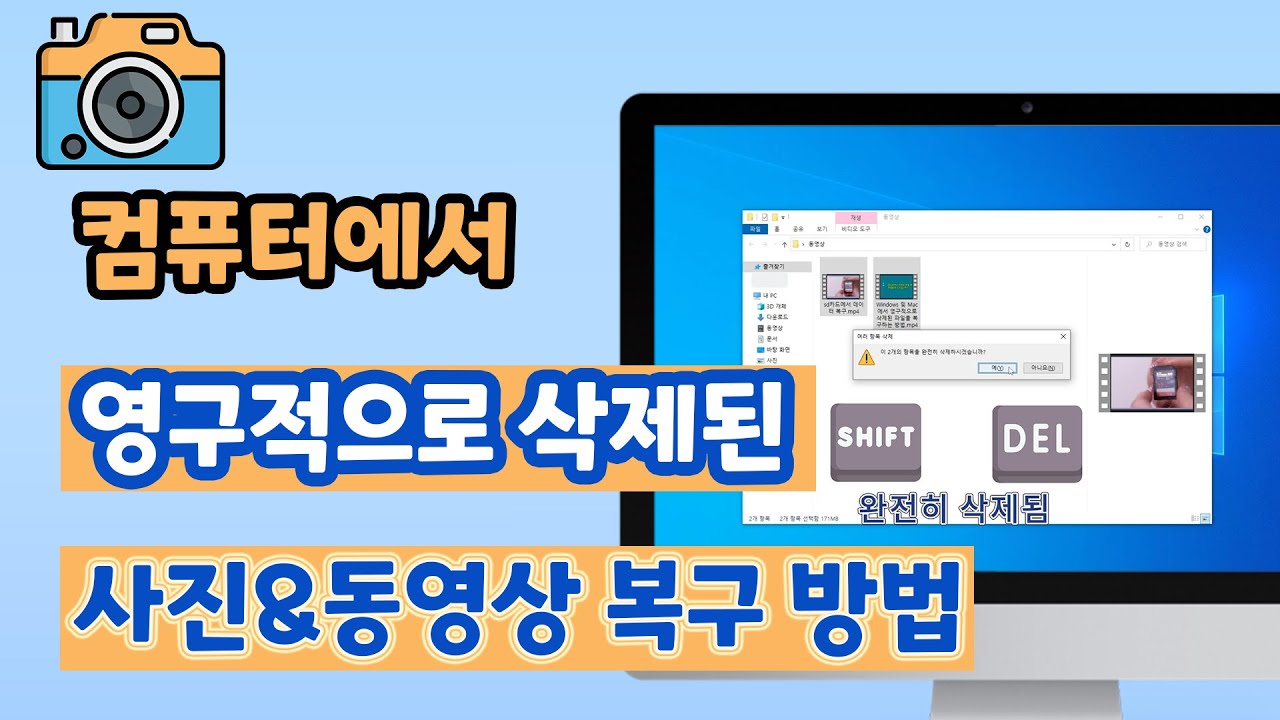데이터 손실은 누구에게나 발생할 수 있는 일이며, 때로는 예상치 못한 순간에 중요한 파일을 잃어버리게 됩니다. 이러한 상황에서 전문가에게 데이터를 복구를 맡기면 데이터 복구 비용이 수백만 원에 이를 수 있습니다. 데이터 복구 업체의 전문 서비스를 받는 것도 좋은 방법이지만, 비용이 부담스러울 수 있습니다. 만약 집에서 무료로 데이터를 복구할 수 있다면 얼마나 좋을까요?
오늘은 핸드폰/외장하드 데이터 복구 비용 걱정 없이 집에서 할 수 있는 무료 데이터 복구 방법을 소개해 드리겠습니다. 이 방법들은 특별한 기술 없이도 누구나 쉽게 따라할 수 있으며, 데이터 복구 비용을 절감할 수 있는 좋은 대안이 될 것입니다.
바로 데이터 무료 복구 Windows 11/10/8.1/8/7 지원 안전한 다운로드 바로 데이터 무료 복구 Mac OS 지원 안전한 다운로드
Part 1: 데이터 손실 방지를 위한 첫걸음
데이터 손실을 방지하는 가장 좋은 방법은 정기적인 백업입니다. 중요한 문서, 사진, 비디오 등은 외부 하드 드라이브, 클라우드 서비스 또는 다른 안전한 저장 장치에 정기적으로 백업해야 합니다.
또한, 컴퓨터에 안티바이러스 소프트웨어를 설치하여 악성 소프트웨어로 인한 데이터 손실을 예방해야 합니다. 이러한 예방 조치에도 불구하고 데이터 손실이 발생할 수 있으므로, 데이터 복구 소프트웨어에 익숙해지는 것이 중요합니다.

Part 2: 무료 핸드폰/외장하드 데이터 복구 소프트웨어를 사용하기
무료 핸드폰/외장하드 데이터 복구 소프트웨어의 가장 큰 장점은 비용 절감입니다. 전문 데이터 복구 서비스는 매우 비쌀 수 있으며, 간단한 데이터 복구 작업에 수백 또는 수천 달러를 지불하는 것은 비효율적일 수 있습니다. 무료 소프트웨어를 사용하면 사용자가 직접 데이터 복구 과정을 수행하여 시간과 비용을 절약할 수 있습니다.
또한, 많은 무료 데이터 복구 소프트웨어는 사용자 친화적인 인터페이스를 제공하여 기술적 지식이 없는 사용자도 쉽게 사용할 수 있습니다. 이러한 소프트웨어는 비용 부담 없이 기본적인 복구 기능을 제공하며, 간단한 인터페이스와 직관적인 사용 방법으로 일반 사용자도 쉽게 접근할 수 있습니다.
iMyFone D-Back 데이터 복구 전문가는 사용자가 실수로 삭제했거나 손상된 하드 드라이브에서 데이터를 복구할 수 있도록 돕는 소프트웨어입니다. 이 프로그램은 다양한 데이터 손실 시나리오에 대응하여 파일을 복구할 수 있는 기능을 제공합니다. 아래에서는 D-Back 하드 드라이브 데이터 복구 프로그램의 주요 특징과 사용 방법을 간략하게 소개하겠습니다.
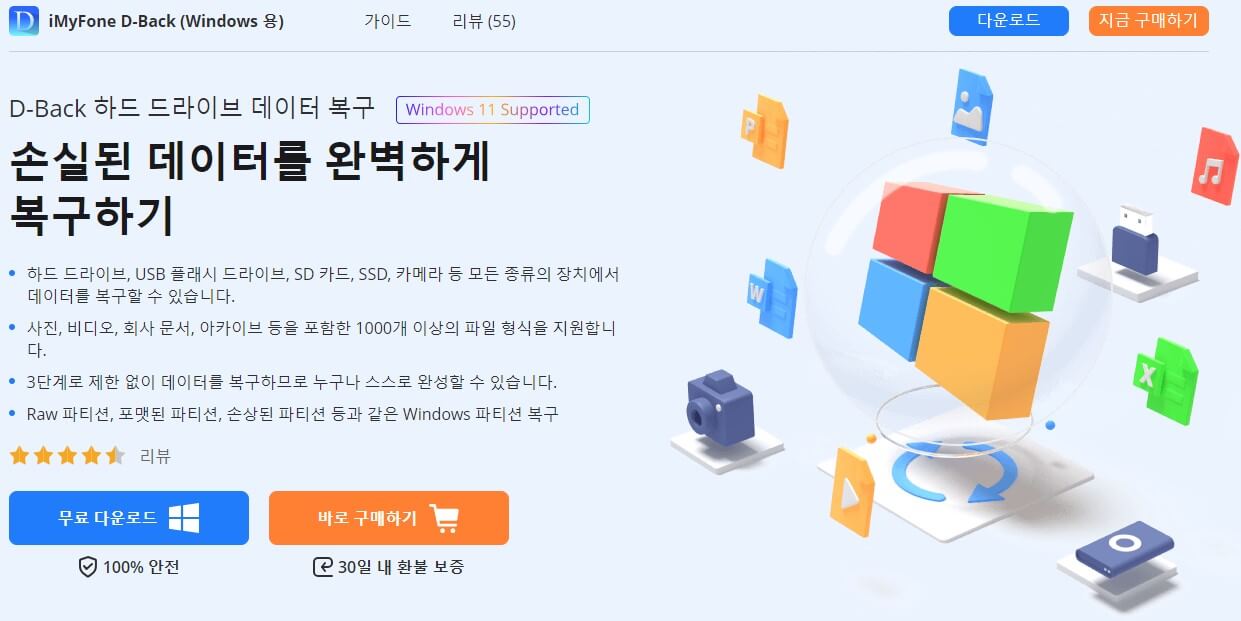
iMyFone D-Back 데이터 복구 프로그램 주요 특징:
- 다양한 데이터 손실 시나리오 지원: D-Back은 휴지통 비우기, 실수로 삭제된 파일, 포맷된 드라이브, 바이러스 감염, 시스템 오류, 파티션 손상 등 다양한 데이터 손실 시나리오에 대해 복구를 지원합니다.
- 다양한 파일 형식 복구: 이 프로그램은 문서, 사진, 비디오, 오디오 파일, 이메일 등 다양한 유형의 파일 형식을 복구할 수 있습니다.
- 간편한 사용자 인터페이스: 사용자 친화적인 인터페이스를 통해 복구 과정을 간단하고 직관적으로 만들어, 전문 지식이 없는 사용자도 쉽게 사용할 수 있습니다.
- 빠른 스캔과 깊은 스캔 옵션: 빠른 스캔으로 간단한 복구를 시도할 수 있으며, 더 깊은 스캔을 통해 더 많은 파일을 찾아낼 수 있습니다.
- 미리보기 기능: 복구하기 전에 파일을 미리 볼 수 있는 기능을 제공하여, 원하는 데이터를 정확하게 선택하여 복구할 수 있습니다.
iMyFone D-Back은 사용자가 집에서 핸드폰/외장하드 데이터를 복구할 수 있는 무료 소프트웨어 중 하나입니다. 이 소프트웨어는 다양한 데이터 유형을 복구할 수 있으며, 간단한 몇 단계로 데이터 복구를 수행할 수 있습니다.
1. 소프트웨어 다운로드 및 설치: iMyFone D-Back의 공식 웹사이트에서 소프트웨어를 다운로드하고 설치합니다.
무료 다운로드 Windows 지원 안전한 다운로드 무료 다운로드 Mac OS 지원 안전한 다운로드
2. 데이터 복구 드라이브 선택: 소프트웨어를 실행한 후, 데이터를 복구할 드라이브를 선택합니다.(핸드폰 데이터 복구하려면 이 가이드를 보세요>>)

3. 스캔 위치 선택: 복구하고자 하는 데이터가 있는 드라이브 또는 위치를 선택합니다. 소프트웨어가 해당 위치를 스캔하여 복구 가능한 파일을 찾습니다.

4. 데이터 복구 완료: 스캔이 완료되면, 복구할 파일을 미리 보고 선택할 수 있습니다. 필요한 파일을 선택한 후, '복구' 버튼을 클릭하여 데이터를 복구합니다. 복구된 파일을 안전한 위치에 저장합니다. 가능하면, 원래의 위치와 다른 드라이브나 저장 장치를 사용하는 것이 좋습니다.

데이터 복구 프로그램의 사용 동영상 가이드
iMyFone D-Back 사진 동영상 복구 프로그램 사용 가이드를 보세요.
D-Back 데이터 복구 프로그램은 강력하고 사용자 친화적인 도구로, 다양한 데이터 손실 상황에서 소중한 파일을 복구하는 데 도움을 줄 수 있습니다. 그러나 모든 데이터 복구 상황에서 100% 성공을 보장할 수는 없으므로, 정기적인 백업을 통해 데이터 손실 위험을 최소화하는 것이 중요합니다.
Part 3: 클라우드 백업 서비스 이용한 데이터 복구
클라우드 백업 서비스는 데이터 손실을 예방하고 복구하는 데 매우 유용한 도구입니다. 만약 클라우드 백업 서비스를 사용하고 있다면, 클라우드에 저장된 데이터를 복구하는 것은 데이터 손실 상황에서 큰 도움이 될 수 있습니다. 구글 드라이브, 드롭박스, 원드라이브 등과 같은 서비스는 자동 백업 기능을 제공하여 중요한 파일을 안전하게 보호합니다. 이러한 서비스를 통해 데이터를 복구하는 방법을 알아보겠습니다.
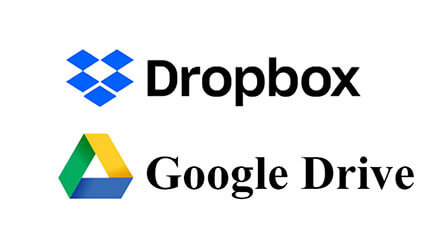
구글 드라이브:
- 자동 백업: 구글 드라이브는 구글 포토와 연동하여 사진과 동영상을 자동으로 백업할 수 있습니다. 또한, 구글 드라이브 앱을 통해 문서, 스프레드시트, 프레젠테이션 등을 자동으로 저장할 수 있습니다.
- 데이터 복구: 구글 드라이브 웹사이트나 앱에 접속하여 '휴지통'에서 삭제된 파일을 복구할 수 있습니다. 파일은 일정 기간 동안 휴지통에 보관되므로, 그 기간 내에 복구가 가능합니다.
드롭박스:
- 자동 백업: 드롭박스는 데스크톱과 모바일 앱을 통해 파일을 자동으로 동기화하고 백업할 수 있습니다. 특히, 카메라 업로드 기능을 통해 사진과 동영상을 자동으로 백업할 수 있습니다.
- 데이터 복구: 드롭박스 웹사이트에서 '삭제된 파일' 섹션을 통해 삭제된 파일을 복구할 수 있습니다. 기본적으로 30일 동안 파일을 복구할 수 있으며, 드롭박스 프로페셔널이나 비즈니스 계정은 더 긴 복구 기간을 제공합니다.
원드라이브:
- 자동 백업: 원드라이브는 윈도우와의 통합을 통해 문서, 사진, 비디오 등을 자동으로 백업할 수 있습니다. 특히, 윈도우 10 이상에서는 'PC 폴더 백업' 기능을 통해 바탕 화면, 문서, 사진 폴더를 자동으로 동기화할 수 있습니다.
- 데이터 복구: 원드라이브 웹사이트에서 '휴지통'을 통해 삭제된 파일을 복구할 수 있습니다. 파일은 기본적으로 30일 동안 휴지통에 보관됩니다.
데이터 복구 후에는 중요한 데이터의 백업을 습관화하는 것이 좋습니다. 클라우드 서비스나 외장 하드 드라이브를 이용하여 정기적으로 데이터를 백업하면, 앞으로 발생할 수 있는 데이터 손실에 대비할 수 있습니다.
결론
핸드폰/ 외장하드 데이터 복구 비용이 부담스러울 때, iMyFone D-Back 무료 데이터 복구 소프트웨어는 훌륭한 대안이 될 수 있습니다. 위의 단계별 가이드를 따라하면, 집에서도 손쉽게 데이터를 복구할 수 있습니다. 하지만 복구 작업은 신중하게 진행해야 하며, 복구가 어려운 경우에는 전문가의 도움을 받는 것이 최선의 방법일 수 있습니다.
D-Back 데이터 복구 전문가
무료 다운로드 Windows 지원 안전한 다운로드 무료 다운로드 Mac OS 지원 안전한 다운로드